IE浏览器主页无法修改解决方法是什么?IE浏览器主页修改问题解决步骤有哪些?
- 经验技巧
- 2025-01-04
- 27
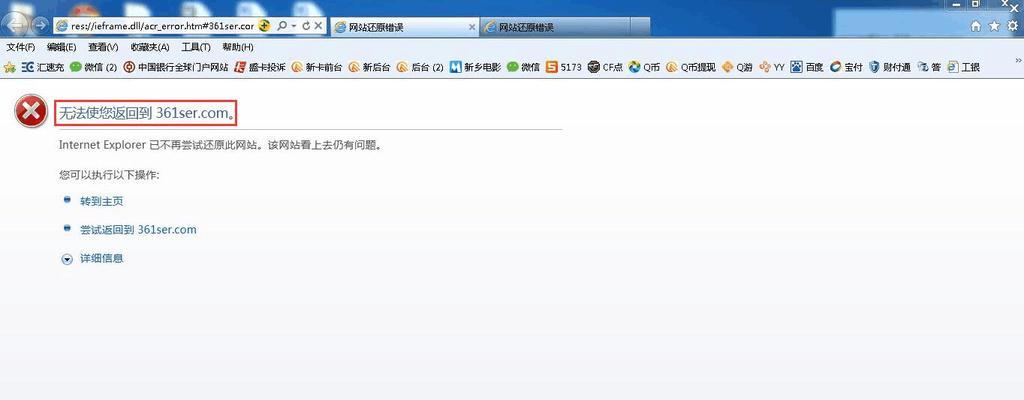
随着互联网的普及和发展,浏览器成为人们上网必备的工具之一。然而,对于部分用户来说,他们发现自己无法修改IE浏览器的主页设置,这给他们带来了不少困扰。本文将为大家提供解决...
随着互联网的普及和发展,浏览器成为人们上网必备的工具之一。然而,对于部分用户来说,他们发现自己无法修改IE浏览器的主页设置,这给他们带来了不少困扰。本文将为大家提供解决这一问题的方法和技巧。
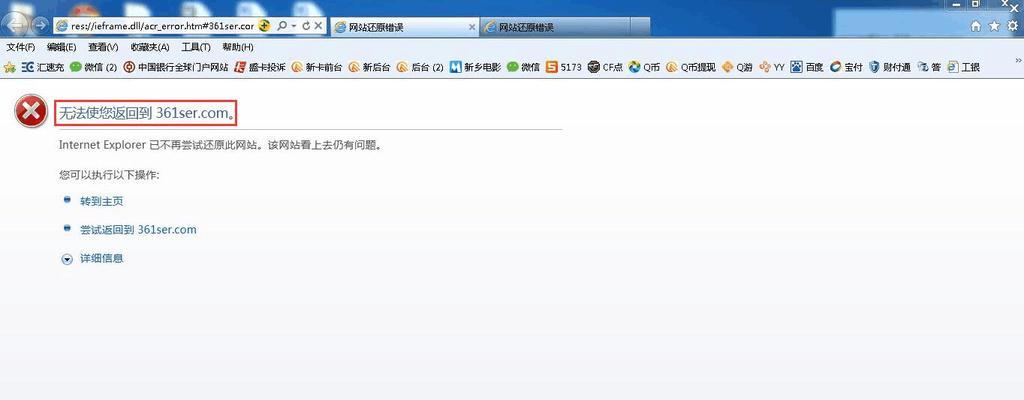
一、什么是IE浏览器主页设置问题
IE浏览器主页设置问题是指用户在打开浏览器时,无法将特定网页设置为主页的情况。通常情况下,用户可以在浏览器设置中轻松地更改主页,但在某些情况下,主页选项可能被禁用或者无法正常保存。
二、检查浏览器设置是否被锁定
用户应该检查浏览器设置是否被管理员锁定。在某些情况下,计算机管理员可能为了保护系统安全而限制了用户对浏览器设置的修改权限。在这种情况下,用户需要联系系统管理员或者修改计算机的用户权限。
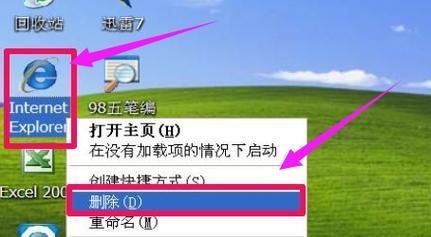
三、清理浏览器缓存和Cookie
有时候,浏览器缓存和Cookie的问题可能导致主页设置无法保存。用户可以尝试清理浏览器缓存和Cookie来解决这个问题。在IE浏览器中,用户可以打开“Internet选项”菜单,切换到“常规”选项卡,点击“删除”按钮来清除缓存和Cookie。
四、禁用不受信任的插件和工具栏
有些插件和工具栏可能会干扰IE浏览器的主页设置功能。用户可以通过打开“管理附加组件”选项来禁用不受信任的插件和工具栏。在IE浏览器中,用户可以点击菜单栏上的“工具”选项,选择“管理附加组件”,然后禁用任何可能引起问题的插件和工具栏。
五、使用浏览器重置功能
如果上述方法都没有解决问题,用户可以尝试使用浏览器的重置功能。重置浏览器将恢复到默认设置,并且可能会解决主页无法修改的问题。在IE浏览器中,用户可以打开“Internet选项”菜单,切换到“高级”选项卡,点击“重置”按钮来重置浏览器。
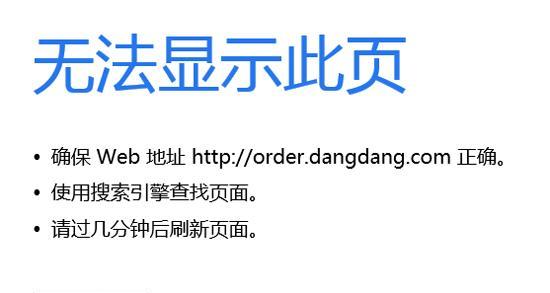
六、升级浏览器版本
如果用户使用的是较旧的IE浏览器版本,可能会存在一些Bug或问题,导致主页无法修改。在这种情况下,建议用户尝试升级浏览器到最新版本,以获得更好的稳定性和功能。
七、检查系统安全软件设置
有些系统安全软件可能会干扰IE浏览器的主页设置功能。用户可以尝试暂时禁用或调整安全软件的设置,以查看是否解决了问题。如果解决了,用户可以尝试更新或更换安全软件,以避免类似问题再次发生。
八、运行杀毒软件进行系统检查
有时候,计算机中的恶意软件可能会导致浏览器出现各种问题,包括主页无法修改。用户可以运行杀毒软件进行系统检查,以发现并清除潜在的威胁。
九、使用其他浏览器作为替代方案
如果以上方法仍然无法解决IE浏览器主页无法修改的问题,用户可以考虑使用其他浏览器作为替代方案。现在市场上有很多优秀的浏览器可供选择,如谷歌Chrome、火狐Firefox等,它们在功能和稳定性方面都有很大的提升。
十、联系IE浏览器技术支持
如果用户尝试了以上所有方法仍然无法解决问题,建议联系IE浏览器的技术支持团队寻求帮助。他们可能能够提供更具体和个性化的解决方案。
十一、IE浏览器主页无法修改的解决方案
本文介绍了针对IE浏览器主页无法修改问题的多种解决方案,包括检查浏览器设置是否被锁定、清理浏览器缓存和Cookie、禁用不受信任的插件和工具栏、使用浏览器重置功能等。如果以上方法都无效,用户可以考虑升级浏览器版本、调整系统安全软件设置、运行杀毒软件进行系统检查,或者尝试其他浏览器作为替代方案。如果问题依然存在,建议联系IE浏览器技术支持团队获取帮助。
无法修改IE浏览器主页的问题可能会给用户带来不便和困扰,但通过本文提供的多种解决方案,用户有望解决这一问题。从检查浏览器设置到清理缓存和Cookie,从禁用插件到使用重置功能,用户可以根据具体情况逐一尝试解决。如果问题依然存在,升级浏览器、调整安全软件设置、运行杀毒软件或尝试其他浏览器可能是可行的替代方案。无论如何,用户始终可以寻求IE浏览器技术支持团队的帮助。
本文链接:https://www.taoanxin.com/article-6303-1.html

